Wenn Sie ein Smartphone haben, verwenden Sie wahrscheinlich Instagram, um Bilder und Videos zu teilen. Veröffentlichen Sie nur die besten Versionen, die Sie sich merken möchten. Aber ich bin sicher, dass es Zeiten gibt, in denen Sie diese Fotos herunterladen und speichern möchten. Vielleicht haben Sie ein Foto mit der In-App-Kamera gemacht und vergessen, es auf Ihrem Telefon zu speichern. Oder vielleicht hast du dir ein neues Telefon zugelegt und festgestellt, dass du deine Bilder nicht in der Cloud sicherst.
Während Ihre Bilder und Videos auf Instagram leicht verfügbar sind, ist das Speichern auf Ihrem iPhone möglicherweise nicht so einfach, wie Sie es sich erhoffen. Aber keine Sorge, lesen Sie weiter und wir gehen einige Schritte durch, die Sie unternehmen können, um sie herunterzuladen.
Können Sie Instagram-Fotos speichern?
Mit Instagram können Sie die Bilder, die Sie posten, und die Bilder, die Sie mit der In-App-Kamera aufnehmen, automatisch speichern. So aktivieren Sie diese Funktion:
- Gehe in der Instagram-App zu deinem Profil
- Tippen Sie oben rechts auf das Menüsymbol
- Tippen Sie auf Einstellungen> Konto> Originalfotos
- Schalten Sie den Schalter „Originalfotos speichern“ ein
Der Vorbehalt dabei ist, dass nur die Bilder gespeichert werden, die Sie von diesem Zeitpunkt an aufnehmen und posten. Alles, was Sie bereits gepostet haben, muss mit einer anderen Methode gespeichert werden.
 Speichern Sie zu viele Bilder auf Ihrem iPhone?
Speichern Sie zu viele Bilder auf Ihrem iPhone? Sobald Sie diese Funktion aktiviert haben, wird jedes Foto Ihres Beitrags auf Ihrem iPhone dupliziert. Verwenden Sie eine App wie Gemini Photos, damit Ihre Fotobibliothek nicht zu aufgebläht wird . Es hilft Ihnen, ähnliche Bilder zu löschen, sodass Sie nur die gewünschten Versionen behalten können.
Herunterladen im App StoreWas Sie über das Speichern von Instagram-Bildern wissen müssen
Auch wenn das Herunterladen von Bildern anderer Leute unschuldig erscheinen mag, ist es dennoch eine Urheberrechtsverletzung. Alles andere, was wir behandeln, sollte also nur für Bilder und Videos verwendet werden, die Sie persönlich erstellt haben oder die Ihnen zumindest vom ursprünglichen Poster die Erlaubnis zum Herunterladen erteilt haben.
So speichern Sie Instagram-Bilder auf Ihrem iPhone
Der einfachste und schnellste Weg, Instagram-Bilder zu speichern, besteht darin, einen Screenshot des Beitrags selbst zu machen. Wie Sie das genau machen, hängt davon ab, welches iPhone-Modell Sie haben, aber eine schnelle Google-Suche sollte Ihnen helfen, es herauszufinden, wenn Sie nicht sicher sind, wie Sie es mit Ihrem iPhone machen sollen.
Sobald Sie den Screenshot gemacht haben, können Sie ihn zuschneiden, indem Sie nur das von Ihnen gepostete Foto behalten und die Instagram-Benutzeroberfläche auslassen.
So speichern Sie eine Instagram-Story
Instagram Story-Fotos. Das Speichern einer Instagram-Story ist mit Screenshots ebenso einfach. Der Hauptunterschied besteht darin, dass Sie Ihren Finger auf dem Bildschirm halten müssen, um den Story-Timer anzuhalten, bevor Sie den Screenshot aufnehmen.
Instagram Story-Videos. Wenn Sie ein Video aus einer Instagram-Story speichern möchten, können Sie dies mit der nativen Bildschirmaufzeichnungsfunktion tun. So speichern Sie eine Instagram-Videostory:
- Gehen Sie zu Einstellungen> Kontrollzentrum> Steuerelemente anpassen
- Tippen Sie auf das grüne Plus-Symbol neben Bildschirmaufnahme
- Rufen Sie das Kontrollzentrum auf, indem Sie vom unteren Rand eines beliebigen Bildschirms nach oben wischen. Oder streichen Sie auf dem iPhone X oder neuer von der oberen rechten Ecke des Bildschirms nach unten.
- Halten Sie das graue Aufnahmesymbol gedrückt und tippen Sie dann auf „Mikrofon“
- Tippe auf Aufnahme starten und warte dann auf den Drei-Sekunden-Countdown
- Wenn Sie fertig sind, öffnen Sie das Kontrollzentrum erneut und tippen Sie auf das rote Aufnahmesymbol
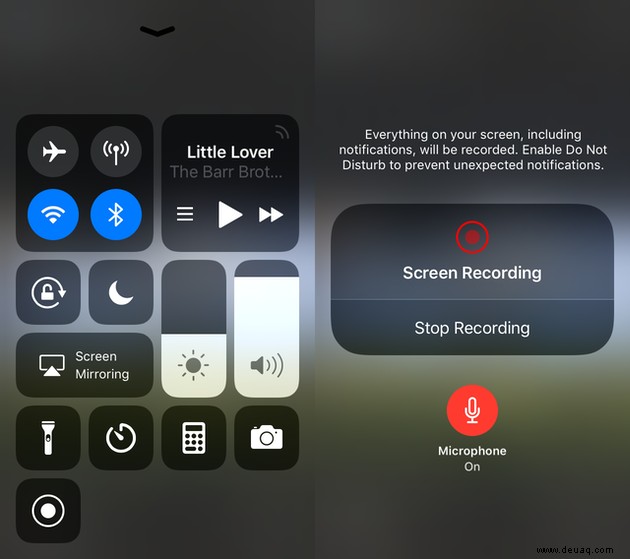
Wie beim Aufnehmen von Screenshots erhalten Sie einige unerwünschte Teile am Anfang und am Ende Ihrer Bildschirmaufzeichnung. Sie können Ihr Video jedoch jederzeit in der Fotos-App zuschneiden.
Wie laden Sie Instagram-Highlights herunter?
Da Instagram-Highlights im Wesentlichen nur gespeicherte Instagram-Storys sind, kannst du die gleiche Bildschirmaufzeichnungsoption verwenden, um alle deine Highlights zu speichern.
- Gehen Sie zu Einstellungen> Kontrollzentrum> Steuerelemente anpassen
- Tippen Sie auf das grüne Plus-Symbol neben Bildschirmaufnahme
- Rufen Sie das Kontrollzentrum auf, indem Sie vom unteren Rand eines beliebigen Bildschirms nach oben wischen. Oder streichen Sie auf dem iPhone X oder neuer von der oberen rechten Ecke des Bildschirms nach unten.
- Halten Sie das graue Aufnahmesymbol gedrückt und tippen Sie dann auf „Mikrofon“
- Tippe auf Aufnahme starten und warte dann auf den Drei-Sekunden-Countdown
- Wenn Sie fertig sind, öffnen Sie das Kontrollzentrum erneut und tippen Sie auf das rote Aufnahmesymbol
So laden Sie alle Ihre Instagram-Fotos herunter
Jetzt denken Sie vielleicht:„Das klingt alles toll, aber es ist in meiner aktuellen Situation nicht sinnvoll. Ich möchte wirklich nur eine einfache Möglichkeit, alles herunterzuladen, was ich auf Instagram gepostet habe.“ Zum Glück hat Instagram genau dafür eine Option eingebaut, allerdings über einen Anfrageprozess.
- Folgen Sie in Ihrem Browser diesem Instagram-Link und melden Sie sich bei Ihrem Konto an
- Geben Sie Ihre E-Mail-Adresse und Ihr Instagram-Passwort auf dem Bildschirm „Kopie dessen, was Sie auf Instagram geteilt haben“ ein
- Nachdem „Download angefordert“ angezeigt wird, werden Sie in eine Warteschlange gestellt, um Ihre Instagram-Fotos, -Videos und andere Daten herunterzuladen – dies kann einige Tage dauern
- Du erhältst eine E-Mail von Instagram mit dem Betreff „Deine Instagram-Daten“. Öffnen Sie diese E-Mail und klicken Sie dann auf die große blaue Schaltfläche „Daten herunterladen“.
- Melden Sie sich erneut über den Download-Link bei Instagram an und klicken Sie auf „Daten herunterladen“
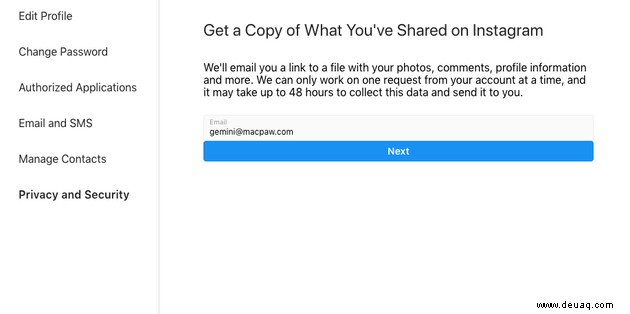
Hinweis: Ihre Daten können in mehrere Teile aufgeteilt sein. In diesem Fall müssten Sie auf mehrere „Daten herunterladen“-Links klicken, die mit Teil 1, Teil 2, Teil 3 usw. gekennzeichnet sind.
Technisch gesehen können Sie diesen Vorgang auf Ihrem iPhone starten; Wenn es jedoch darum geht, Ihre Beiträge herunterzuladen, ist es am besten, dies auf einem Computer zu tun, da jeder Teil als Archiv/ZIP-Datei gepackt wird.
Das ist es! Egal, ob Sie nur versuchen, Ihr Instagram-Profilbild zu speichern oder mehrere Instagram-Fotos herunterladen möchten, hoffentlich finden Sie eine der Methoden in diesem Artikel hilfreich. Und wenn Sie die heruntergeladenen Fotos weiter bearbeiten möchten, ist eine dieser Fotobearbeitungs-Apps für Instagram praktisch.